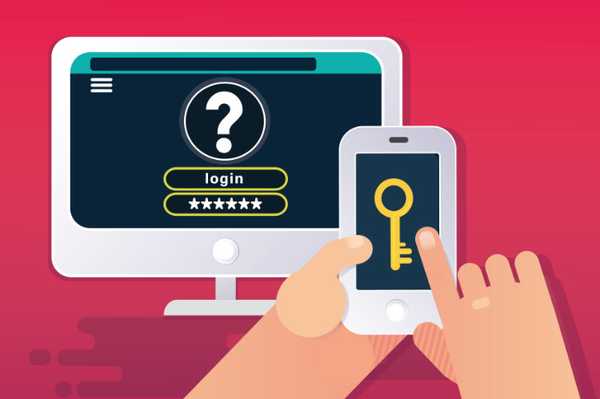
Yurko Brovko
0
1393
314
Een paar jaar geleden was tweefactorauthenticatie een ongehoord iets voor algemene consumenten. Google heeft de afgelopen jaren echter veel op 2FA gestuwd. Google noemt het graag 2SV (tweestapsverificatie) en promoot het als een essentiële maatregel om het Google-account verder te beveiligen. Hoewel Google het niet verplicht heeft gesteld om 2FA in te schakelen, heeft het zijn gebruikers aangemoedigd om een extra beveiligingslaag te hebben. Het bedrijf verbetert ook voortdurend zijn 2FA.
Onlangs heeft Google een nieuw fysiek authenticatiesysteem uitgebracht dat kan worden gebruikt door iedereen met een Android-apparaat met Android 7.0 en hoger. Dat is echt indrukwekkend en veel betrouwbaarder dan Google Prompt op het scherm. In dit artikel laten we u zien hoe u fysieke 2FA kunt inschakelen en waarom het beter is dan de Google-prompt op het scherm.
Voeg Android-apparaat toe als beveiligingssleutel aan uw Google-account
1. Open de pagina voor authenticatie in twee stappen en log in op uw Google-account. Hier, klik op "Aan de slag".
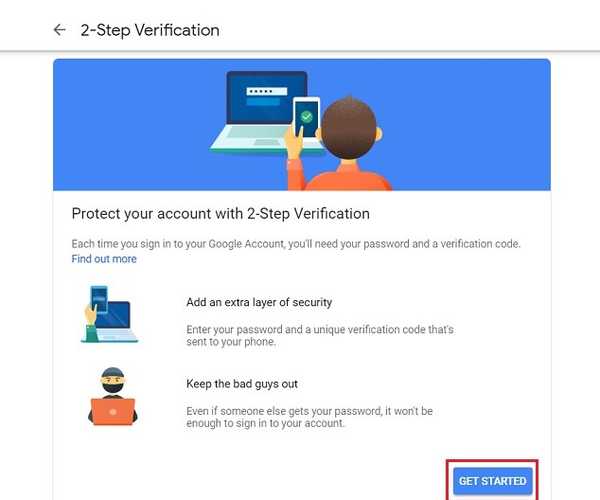
2. Scroll naar beneden en klik op "Beveiligingssleutel toevoegen".
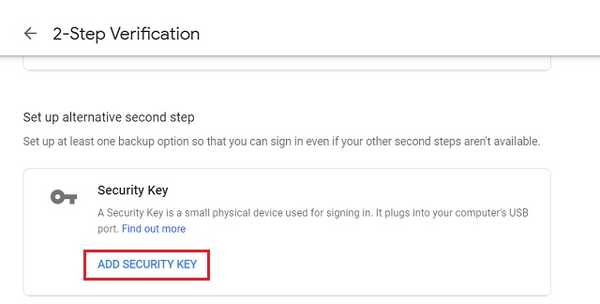
3. Het toont alle Android-apparaten die zijn verbonden met uw Google-account. Hier, kies uw Android-apparaat voor de beveiligingssleutel. Houd er rekening mee dat u zowel Bluetooth als locatie op het geselecteerde Android-apparaat moet inschakelen.
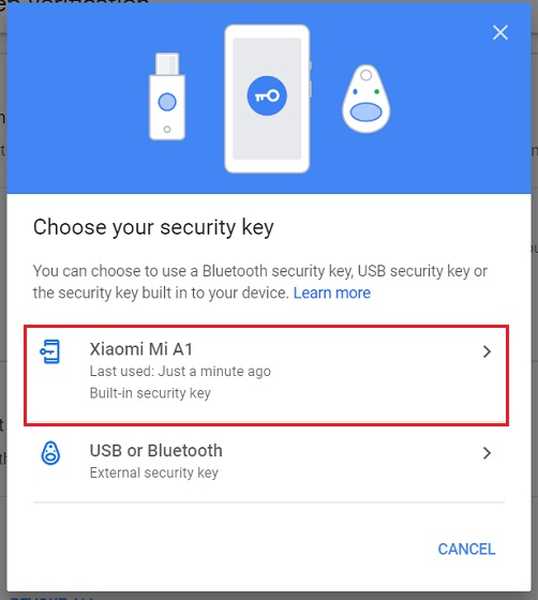 4. Eindelijk, Voeg het apparaat toe als uw fysieke beveiligingssleutel en je bent klaar.
4. Eindelijk, Voeg het apparaat toe als uw fysieke beveiligingssleutel en je bent klaar.
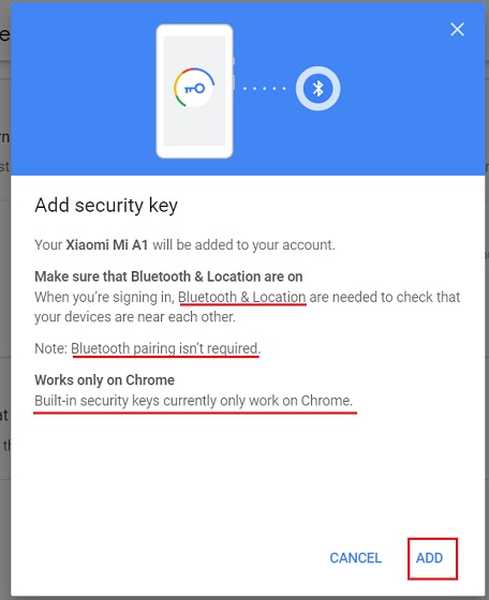 5. Ten slotte wordt uw Android-apparaat toegevoegd als beveiligingssleutel.
5. Ten slotte wordt uw Android-apparaat toegevoegd als beveiligingssleutel.
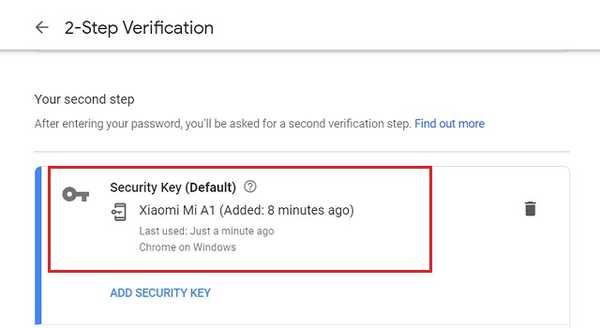
6. Telkens wanneer u zich aanmeldt bij uw Google-account, verschijnt er een prompt op uw Android-apparaat. Het aanmeldingsverzoek kan worden goedgekeurd met de knop Volume omlaag.
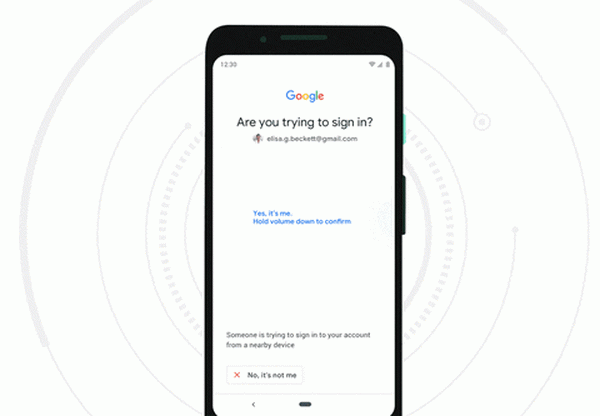 Notitie: We hebben geprobeerd deze functie te testen op meerdere apparaten, waaronder Pixel 3 XL met Android Q bèta, maar het lijkt erop dat de functie nog niet voor iedereen beschikbaar is. Het kan een gefaseerde implementatie zijn, omdat Google heeft gezegd dat de functie nog steeds in bèta is. De webinstellingen zijn echter live en u kunt deze meteen inschakelen.
Notitie: We hebben geprobeerd deze functie te testen op meerdere apparaten, waaronder Pixel 3 XL met Android Q bèta, maar het lijkt erop dat de functie nog niet voor iedereen beschikbaar is. Het kan een gefaseerde implementatie zijn, omdat Google heeft gezegd dat de functie nog steeds in bèta is. De webinstellingen zijn echter live en u kunt deze meteen inschakelen.
Hoe verschilt fysiek apparaat 2FA van Google Prompt?
Google Prompt gebruikt een eenvoudige verificatiemethode waarbij de gebruiker met de knoppen Ja en Nee naar het inlogverzoek wordt gevraagd. De authenticatie is echter op het scherm, wat niet noodzakelijkerwijs fysieke authenticatie is, aangezien elke automatiseringsapp met de juiste rechten dergelijke aanmeldingsverzoeken kan overnemen. Dit creëert een gat in de beveiligingslus dat het nieuwe fysieke apparaat 2FA niet heeft.
Hardwareknoppen om het aanmeldingsverzoek te verifiëren is een fysiek proces dat niet kan worden omzeild door een software-hack. Verder gebruikt Google Bluetooth en locatiegegevens om de fysieke aanwezigheid van de gebruiker correct te verifiëren. Bovendien zet Google FIDO-technologie (Fast ID Online) in, een veel robuustere techniek om aanmeldingsverzoeken te verifiëren. Al deze verbeteringen maken de fysieke beveiligingssleutel een veel beter alternatief dan alle andere authenticatiesystemen.
ZIE OOK: Google-zoekgeschiedenis verwijderen
Heb je overwogen om 2FA in te schakelen voor je account?
Het internet breidt zich razendsnel uit, evenals phishing-pogingen. 2FA kan uw account echt beveiligen en met de nieuwe benadering "Android is uw fysieke sleutel" kan het internet voor iedereen veel veiliger worden. Google doet geweldig werk om internet een veilige plek te maken en we hopen dat dit zo blijft. Als u suggesties of vragen heeft, kunt u hieronder reageren en we zullen proberen uw twijfels weg te nemen.















